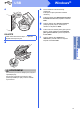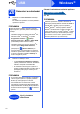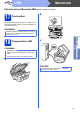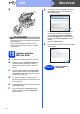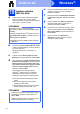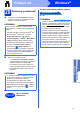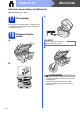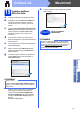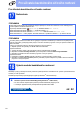Quick Setup Guide
Table Of Contents
- Stručný návod k obsluze MFC-J6520DW MFC-J6720DW
- Začínáme
- 1 Vybalení přístroje
- 2 Připojte napájecí kabel a telefonní linku
- 3 Instalace inkoustových kazet
- 4 Vložte standardní papír formátu A4
- 5 Kontrola kvality tisku
- 6 Nastavení data a času
- 7 Proveďte nastavení papíru
- 8 Vyberte váš jazyk
- 9 Volba režimu přijímání
- 10 Zadání osobních informací (ID stanice)
- 11 Nastavení režimu tónové nebo pulzní volby
- 12 Nastavení typu telefonní linky
- 13 Nastavení kompatibility telefonní linky (VoIP)
- 14 Automatický letní čas
- 15 Nastavení časového pásma
- 16 Volba typu připojení
- Pro uživatele využívající rozhraní Windows® USB (Windows® XP Home/XP Professional/Windows Vista®/Windows® 7/Windows® 8)
- Uživatelé rozhraní Macintosh USB (Mac OS X v10.6.8, 10.7.x, 10.8.x)
- Pro uživatele využívající rozhraní drátové sítě Windows® (Windows® XP Home/XP Professional/Windows Vista®/Windows® 7/Windows® 8)
- Uživatelé rozhraní drátové sítě Macintosh (Mac OS X v10.6.8, 10.7.x, 10.8.x)
- Pro uživatele bezdrátového síťového rozhraní
- 17 Než začnete
- 18 Vyberte metodu bezdrátového nastavení
- 19 Nastavení pomocí disku CD-ROM (systémy Windows® a Macintosh)
- 19 Ruční nastavení z ovládacího panelu pomocí Průvodce nastavením (Windows®, Macintosh a mobilní zařízení)
- 19 Nastavení jedním tlačítkem pomocí WPS nebo AOSS™ (systémy Windows®, Macintosh a mobilní zařízení)
- Instalace ovladačů a programů (Windows® XP Home/XP Professional/Windows Vista®/Windows® 7/Windows® 8)
- Instalace ovladačů a programů (Mac OS X v10.6.8, 10.7.x, 10.8.x)
- Instalace volitelných aplikací Windows®
- Další informace
- brother CZE
- Začínáme
19
Macintosh
Drátová síť
Windows
®
Macintosh
Drátová síť
19
Instalace aplikace
MFL-Pro Suite
a Vložte disk CD-ROM do jednotky CD-ROM.
b Poklepáním na ikonu Start Here OSX (Začít
zde OSX) aplikaci nainstalujte. Pokud se
zobrazí okno s názvy modelů, vyberte váš
přístroj.
c Vyberte možnost Wired Network Connection
(Ethernet) (Síťové připojení vodiči (Ethernet))
a potom klepněte na tlačítko Next (Další).
Postupujte podle pokynů uvedených na
obrazovce.
d Po dokončení instalace vyhledá program
Brother přístroj Brother. Provedení této činnosti
bude chvíli trvat.
e Vyberte přístroj ze seznamu a pak klepněte na
tlačítko Next (Další).
f Když se zobrazí okno Add Printer (Přidat
tiskárnu), klepněte na tlačítko Add Printer
(Přidat tiskárnu).
g V seznamu vyberte váš přístroj. Klepněte na
tlačítko Add (Přidat) a potom klepněte na
tlačítko Next (Další).
Když se zobrazí okno podpory, postupujte
podle pokynů uvedených na obrazovce,
chcete-li stáhnout Presto! PageManager.
Presto! PageManager lze rovněž stáhnout
později v okně Brother Support (Podpora
Brother).
Klepněte na Next (Další).
h Když se zobrazí toto okno, klepněte na tlačítko
Close (Zavřít).
POZNÁMKA
(OS X v10.8.x)
Vyberte ovladač Brother MFC-XXXX CUPS (kde
XXXX je název vašeho modelu) v místní nabídce
Use (Použít).
Dokončit
Nyní je instalace
dokončena.
POZNÁMKA
Chcete-li s přístrojem Brother používat mobilní
zařízení, navštivte Brother Solutions Center na
adrese http://solutions.brother.com/
, klepněte na
tlačítko Návody na stránce vašeho modelu a
přečtěte si Příručku uživatele.